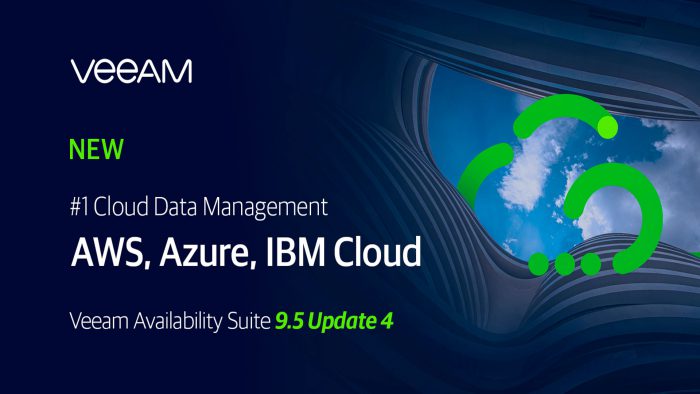Veeam Backup & Replication 9.5 Update 4 è finalmente disponibile al grande pubblico. Questa dovrebbe essere l’ultima versione rilasciata, prima della tanta sospirata v10, prevista per maggio 2019, e non a caso, l’Update 4 è un concentrato di novità che erano state annunciate durante il VeeamON 2017 proprio per la major release (che però non ha rispettato i tempi di rilascio).
In questo articolo vedremo come eseguire l’aggiornamento della vostra infrastruttura. Prima di iniziare, come sempre, verificate la lista di compatibilità in merito ai sistemi operativi supportati ed a SQL Server (la versione 2012 va bene ma la 2014 è la base da cui partire per avere delle performance ottimali).
Assicuratevi di non avere job attivi ma nel caso ve ne siano, attendete il loro completamento per evitare problemi in fase di upgrade post-setup. Disattivate inoltre tutto quello che riguarda Replica Job, Backup Copy e simili.
Upgrade
Scaricate la ISO ed avviate l’autorun, cliccando successivamente sul pulsate Upgrade – figura 1.

Figura 1 – Upgrade Setup
Il wizard procederà alla verifica dei componenti presenti e delle loro versioni – figura 2. L’aggiornamento alla U4 è supportato da Veeam Backup & Replication 9.0 Update 2 o superiori, ma per ricevere il giusto supporto per le versioni obsolete è necessario aprire una chiamata al team di supporto.

Figura 2 – Verifica Componenti
Il prossimo step è la verifica del database – figura 3. L’Update 4 supporta motori che vanno dalla 2008 alle 2017, ma ricordate che da settembre 2019 le versioni di SQL Server 2008 e 2008R2 andranno in end-of-support e questo significa che non ci saranno più patch e nessun supporto da parte di Microsoft e quindi neanche dai vari vendor.

Figura 3 – Database Validation
Il processo di upgrade durerà circa 20 minuti, ma questo dipende dalla tipologia della vostra infrastruttura e dal numero di componenti che avete installato (Hosts, Backup Server, Repository Server, ect). Ricodate che, al termine dell’aggiornamento, verrà eseguita un’ottimizzazione del database e questo porterà una possibile perdita di performance da parte del Backup Server.

Figura 4 – Upgrade Completato
Avviate la console e riattivate tutti i job schedulati, che precedentemente avevate disattivato.